Plug-in di traduzione Help Scout: servi i clienti in tutto il mondo
Inizia in pochi minuti
Installazione rapida del plugin Drupal Traduzione
Seleziona le tue lingue e sei a posto in 5 minuti (o meno!). Nessun codice richiesto, scegli tra oltre 110 lingue tradotte.
100% compatibile
ConveyThis dimostra di essere un punto di svolta nel regno del supporto multilingue per Help Scout, offrendo una compatibilità al 100% come la traduzione definitiva del plugin Help Scout. Perfettamente integrato, ConveyThis consente ai team di assistenza clienti e alle aziende di abbattere le barriere linguistiche e fornire supporto in più lingue all'interno della piattaforma Help Scout. Con la sua interfaccia intuitiva e le solide capacità di traduzione, ConveyThis garantisce un processo fluido ed efficiente, migliorando l'accessibilità e la reattività dell'assistenza clienti in Help Scout su scala globale.
Scegliere ConveyThis come plugin di traduzione Help Scout significa sbloccare il pieno potenziale di un'esperienza di assistenza clienti multilingue. La compatibilità di ConveyThis con Help Scout consente alle aziende di comunicare senza sforzo con i clienti in tutto il mondo, rispondendo alle loro domande e preoccupazioni nella loro lingua preferita. Questa potente soluzione di traduzione apre nuove possibilità per le aziende che mirano a offrire un'esperienza di assistenza clienti globale e inclusiva tramite Help Scout.

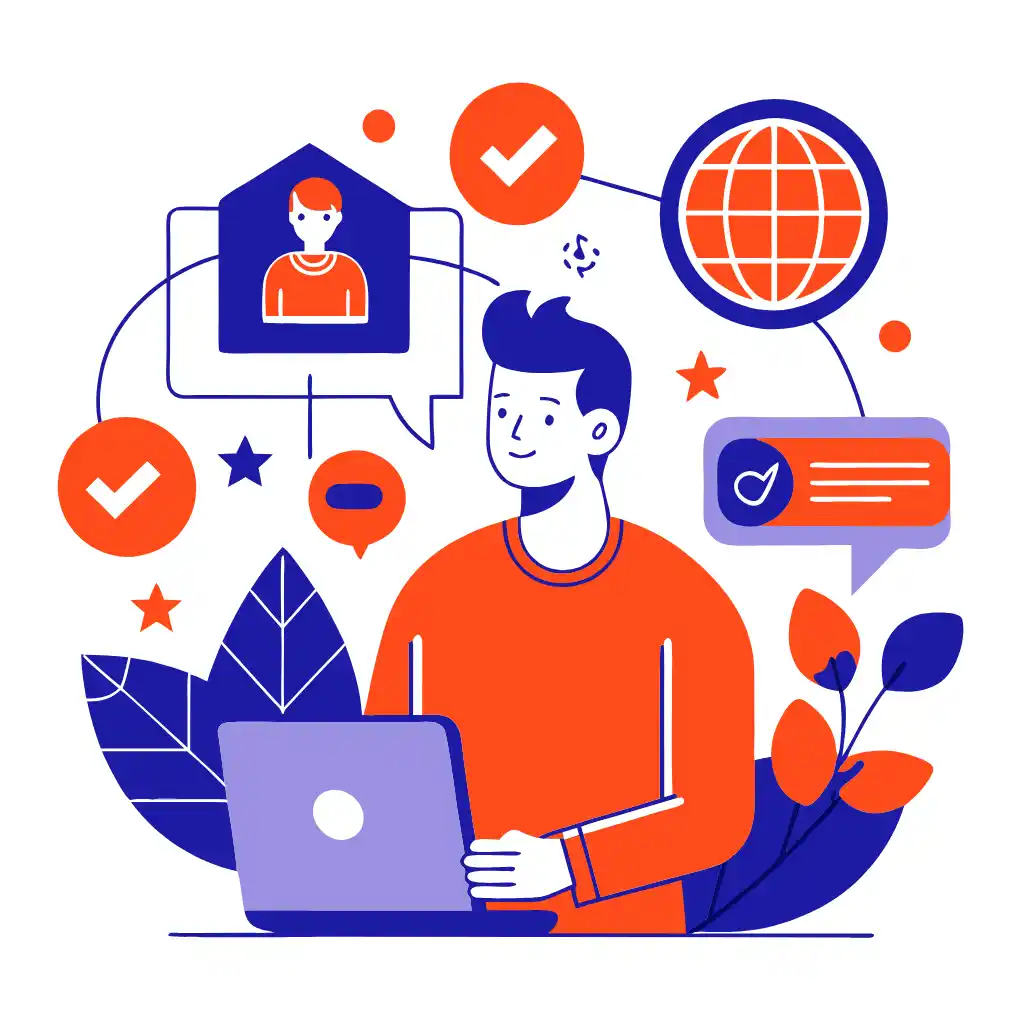
Gestisci facilmente le tue traduzioni
Rilevamento del contenuto
Dì addio alla traduzione manuale e dai il benvenuto a un processo di traduzione fluido. ConveyThis rileva automaticamente i contenuti del tuo sito web per la traduzione: post, pagine, menu, prodotti e-commerce, widget, intestazioni, barre laterali, popup e altro ancora.
Interfaccia di traduzione tutto in uno
La gestione delle traduzioni diventa semplice. Controlla i tuoi contenuti tradotti attraverso un'interfaccia intuitiva. Ordina traduttori professionisti, aggiungi colleghi per la traduzione umana e perfeziona le tue traduzioni automatiche per una localizzazione di siti web di grande impatto. Inoltre, visualizza le tue modifiche in tempo reale tramite il nostro editor visivo.
La migliore traduzione del plugin Help Scout
ConveyThis si pone con orgoglio come il principale plugin di traduzione Help Scout plugin, offrendo una soluzione senza pari per integrare perfettamente le funzionalità multilingue nella piattaforma Help Scout. Riconosciuto come il migliore della sua categoria, ConveyThis consente ai team di assistenza clienti e alle aziende di superare le barriere linguistiche e offrire supporto in più lingue all'interno dell'ambiente Help Scout. Grazie alla sua interfaccia intuitiva e alle solide funzionalità di traduzione, ConveyThis garantisce un processo fluido ed efficiente, migliorando l'accessibilità e la reattività dell'assistenza clienti su scala globale.
Selezionare ConveyThis come plugin di traduzione di Help Scout rappresenta una mossa strategica per offrire un'esperienza di assistenza clienti di livello superiore a livello internazionale. La sua compatibilità con Help Scout consente alle aziende di comunicare senza problemi con i clienti in tutto il mondo, fornendo soluzioni e assistenza nella loro lingua preferita. Con ConveyThis, Help Scout diventa una piattaforma versatile, abbattendo le barriere linguistiche e connettendo le aziende con un pubblico globale eterogeneo, garantendo interazioni fluide, efficienti e personalizzate in base alle preferenze linguistiche di ciascun utente.
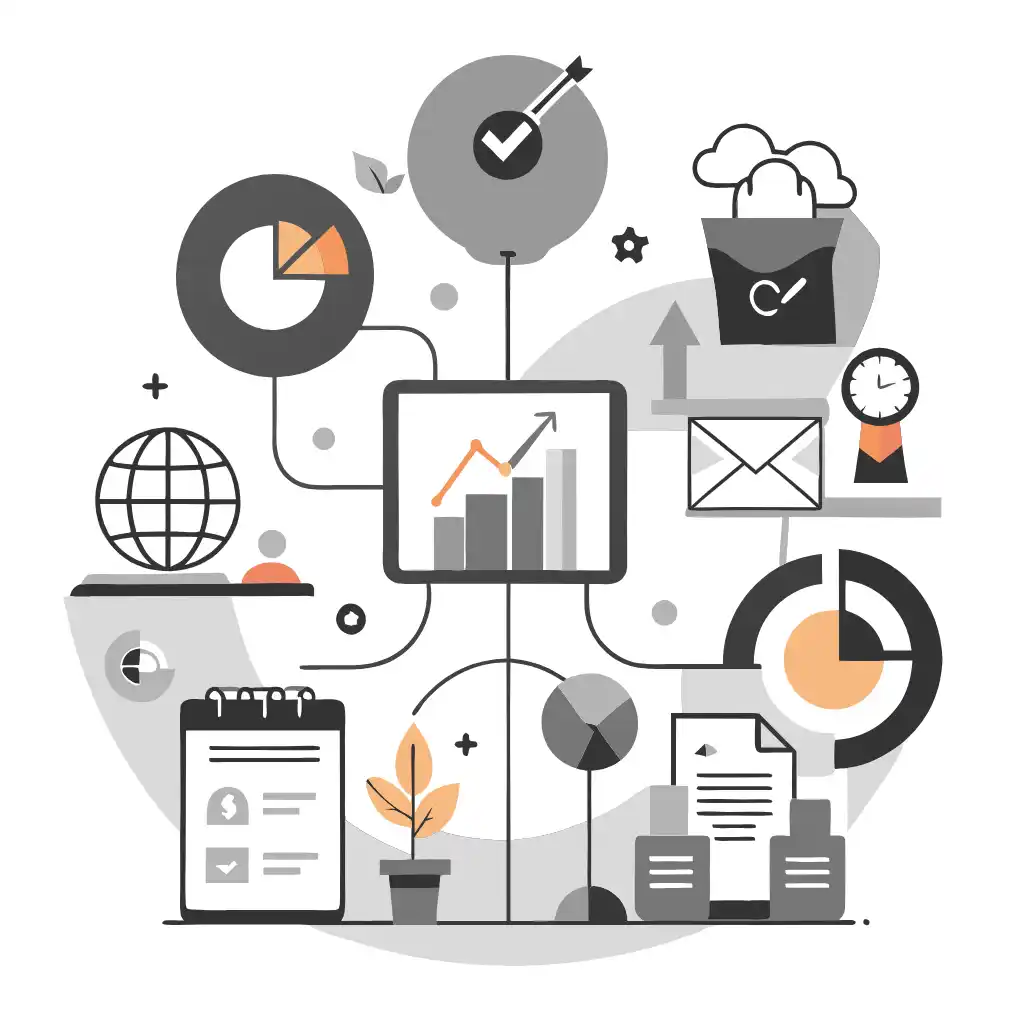

Traduci il tuo sito web in tutto il mondo
Estendi la portata dell'assistenza clienti e le attività di coinvolgimento con ConveyThis, l'ultimo plug-in di traduzione di Help Scout progettato per mettere in contatto le aziende con visitatori provenienti da ogni angolo del globo|| Questa potente soluzione di traduzione apre nuove possibilità per le aziende che desiderano migliorare il coinvolgimento dei clienti a livello globale, rendendo Help Scout accessibile a un pubblico più ampio e multilingue
Scegliere ConveyThis per raggiungere visitatori in tutto il mondo significa offrire un'esperienza di assistenza clienti davvero inclusiva. Grazie alla sua compatibilità come traduzione plugin di Help Scout, ConveyThis facilita la comunicazione senza sforzo con clienti provenienti da contesti linguistici diversi. Liberati dai vincoli linguistici, connettiti con utenti in tutto il mondo ed eleva la tua strategia di assistenza clienti su scala globale con ConveyThis, garantendo che le aziende possano fornire assistenza personalizzata ed efficiente ai clienti, indipendentemente dalle loro preferenze linguistiche.
La traduzione è un processo complesso, che va ben oltre la semplice conoscenza delle lingue.
Seguendo i nostri consigli e utilizzando ConveyThis , le tue pagine tradotte troveranno riscontro nel tuo pubblico e sembreranno native della lingua di destinazione.
Sebbene richieda impegno, il risultato è gratificante. Se stai traducendo un sito web, ConveyThis può farti risparmiare ore con la traduzione automatica.
Prova ConveyThis gratis per 3 giorni!
 Nessun dettaglio della carta
Nessun dettaglio della carta